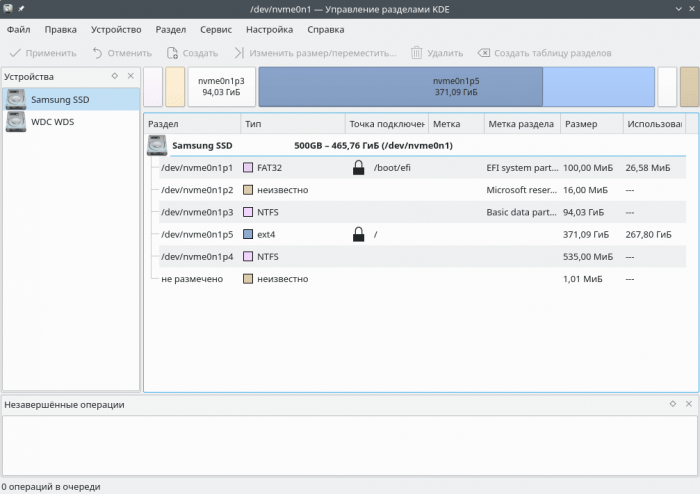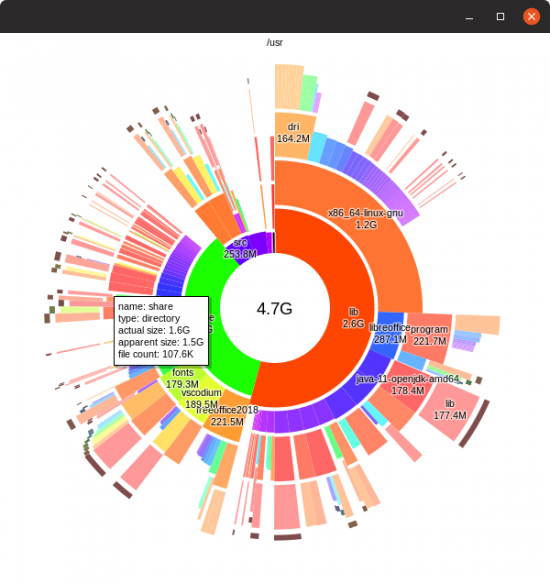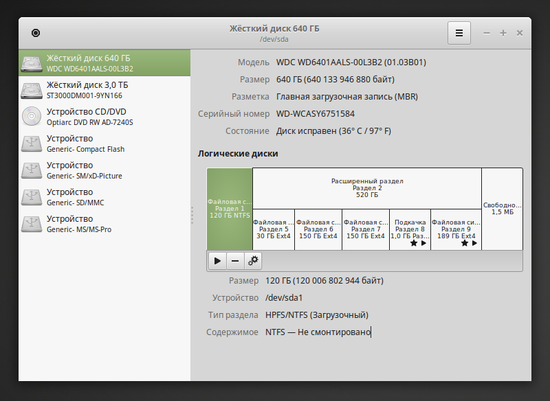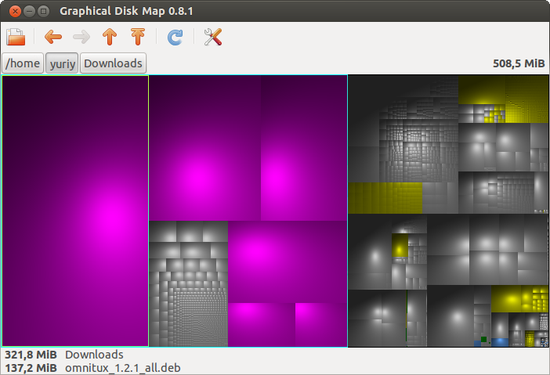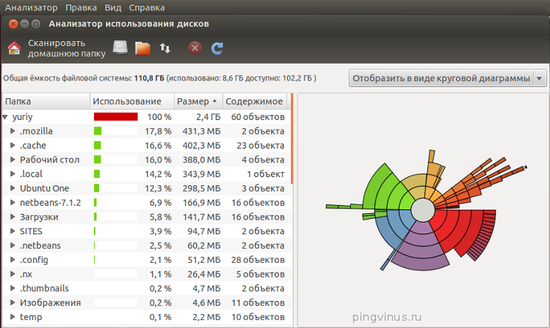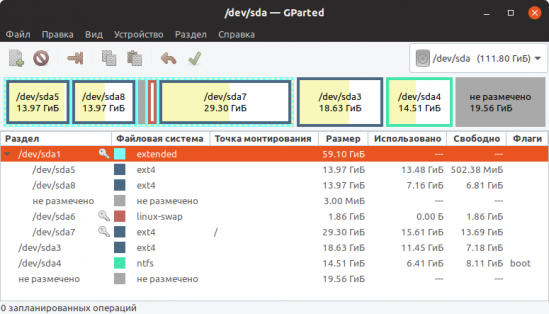- Astra Linux: установка (пошаговое руководство)
- Общие настройки
- Разметка дисков
- Управление дисками
- KDE Partition Manager
- Duc
- Gnome Disk Utility
- GdMap
- Disk Usage Analyzer (Baobab)
- GParted
- Введение
- Форма рецептов
- Примеры рецептов
- Пример: корневой раздел и раздел подкачки (swap)
- Пример: корневой раздел, раздел подкачки и отдельный раздел /home
- Опции, специфичные для LVM
- Зависимость от архитектуры
- Ограничения
- Порядок вычисления размеров разделов
Astra Linux: установка (пошаговое руководство)
Поставить Astra Linux на персональный компьютер несложно. Если изначально присутствует диск поставки дистрибутива, нужно с него загрузиться, выбрав соответствующий пункт меню при запуске компьютера. С полученным из интернета файлом, содержащим образ Астра Линукс, все немного сложнее. Для начала его записывают на DVD-диск или флэшку. Первое действие выполняется любым соответствующим ПО Windows или Linux, для второго используется Unetbootin, Rosa ImageWriter или Ultra ISO. Кроме того, у остальных программ существуют версии для обоих операционных систем.
Общие настройки
Первое, что открывается после загрузки с носителя, это меню, где выбираются язык и вид установки – графическая или текстовая. Доступен и спасательный «Режим восстановления», загружающий консоль минимального Linux. По выполняемым действиям оба варианта установки системы похожи, отличается только вывод информации на экран и удобство интерфейса. В 99% случаев предпочтение отдается графическому режиму.
Основой программы служит ее вариант из Debian, а значит, для прохождения большинства шагов достаточно нажимать кнопку «Продолжить» внизу окна (за исключением экранов, которые будут рассмотрены более подробно).
Итак, первым откроется текст лицензии с требованием согласиться. Ставим «да» и идем далее. Следующее окно – выбор раскладки клавиатуры. Оставляем без изменений, жмем «Продолжить». Имя компьютера – вводим желаемое имя для идентификации в сети.
Следующий экран – учетная запись администратора. Подразумевается пользователь, работающий на ПК постоянно и изменяющий параметры системы под себя. Вносим английским шрифтом, желательно без регистра. Впоследствии, большие и малые буквы могут стать причиной проблемы – логин linux, вводимый на экране входа, чувствителен к разнокалиберным литерам, правильную последовательность которых иногда забывают.
Нажатие «Продолжить» откроет экран установки пароля. Вносим требуемую информацию в оба поля. Ограничение на минимальную длину – 8 символов. Более короткие пароли не допускаются требованиями безопасности установщика. Далее идет настройка часового пояса. Указывается текущий от Гринвича.
Разметка дисков
На следующем экране, касающемся разметки дисков, стоит остановиться более подробно. В нем создаются будущие разделы, предназначенные для хранения пользовательских и системных файлов.
Не стоит изначально выбирать «Авто», даже если установка дистрибутива выполняется на чистый HDD. Лучше корректировать существующие разделы или создавать новые вручную, выбрав нижний пункт и нажав «Продолжить». Причина – в плавающей ошибке, доставшейся Астра Линукс от инсталлятора Debian 9. Автоматическое распределение часто не соответствует ожиданиям, и требует ручной корректировки.
Если Astra Linux устанавливается на жесткий диск без существовавшей разметки, вам будет предложено ее создать. Соглашаемся и жмем «Продолжить». В открывшемся экране выбираем пустое место и подготавливаем в нем разделы для системы. Если диск уже занят информацией и размечен, можно существующие части уменьшить за счет оставшегося на них свободного пространства, предоставив его установщику. Последнее действие выполняется двойным кликом в существующим раздел и выбором пункта меню «Изменить размер. ». Файловую систему лучше оставить изначальной, от форматирования отказаться. После активации «Продолжить» придется согласиться со своими действиями в окне сообщения о риске уничтожения данных.
Итак, в свободном пространстве жесткого диска размечают (в идеале) три раздела. Два первых создают с точками подключения «/» и «/home» при файловой системе ext4.
Управление дисками
Программы для управления дисками в Linux. Создание, изменение разделов дисков в Linux. Программы для форматирования, разметки дисков.
KDE Partition Manager
KDE Partition Manager — программа для работы с дисковыми разделами (создание, форматирование разделов и так далее).
Duc
Duc — утилита для вывода информации об использовании дисков в Linux. Выводит информацию о размерах директорий и файлов.
Gnome Disk Utility
GdMap
GdMap — Graphical Disk Map (Графическая карта диска) — программа для наглядного отображения занятого на диске пространства. Позволяет быстро определить директории и файлы, которые занимают больше всего места.
Disk Usage Analyzer (Baobab)
Disk Usage Analyzer (Baobab) — программа под Linux для анализа использования дисков. Выводит наглядную графическую диаграмму использования диска (директории), отображает объем директорий и количество файлов в них.
GParted
GParted — программа для управления дисками в Linux. Позволяет выполнять все необходимые операции над разделами дисков.
Введение
Директива partman-auto является частью системы управления дисковыми разделами, автоматизирующей разбиение дисков на дисковые разделы. Порядок разбиения управляется рецептами, предоставляемыми в виде файлов, а также может управляться пакетами udeb (пакетами, предназначенными для Debian Installer) или указанием параметров разметки в файле предварительных настроек для автоматической установки preseed. В настоящем документе описываются формы рецептов и порядок их применения.
Форма рецептов
Рецепты представляются в текстовых файлах. Все символы перевода строки и табуляции преобразуются в пробелы. Далее каждые два или более пробела заменяются одним пробелом. Почти все лексемы разделяются пробелами. Важным исключением является открывающая фигурная скобка («<"); перед которой не должно быть пробелов. Далее в правилах пробелы обозначаются символом подчеркивания ("_").
может быть, например "Multi user system".
Назначением лексемы является перевод имен рецептов на другие языки.
- задает минимальный допустимый размер дискового раздела в мегабайтах. Размер округляется до размера дискового цилиндра, поэтому есть задать минимальный размер 20МБ при размере цилиндра 12МБ размер дискового раздела будет 12МБ. Размеры также могут быть заданы в процентах от общего объёма системного ОЗУ или (начиная с partman-auto версии 87) как число плюс проценты (например, «2000+50%»), что задает размер как указанное число плюс указанный процент от общего объёма системного ОЗУ;
- — некоторое число, обычно между числами и . Оно определяет приоритеты разделов при назначении размера. Если слишком мал (относительно приоритета другого раздела) этот раздел получит размер ближе к величине . Для маленьких разделов рекомендуется задавать больше чем их ;
- — максимальный размер раздела. Специальное значение -1 используется для задания разделов неограниченного размера;
- — файловая система для этого раздела. Может быть задана как $default_filesystem для использования значения по умолчанию (в настоящее время ext3).
::=|_ ::=|| ::=$primary|$bootable|$default_filesystem
- $primary — раздел должен быть создан как первичный (если это возможно);
- $bootable — раздел должен быть загрузочным;
- $default_filesystem — определяет, что должна использоваться файловая система, заданная по умолчанию (в настоящее время ext3).
- — имя файла, который будет создан в разделе (подробности см. часть 2.4 руководства по partman);
- — информация, которая будет записана в этот файл.
::=$lvmok|$defaultignore|$lvmignore
- $lvmok — указувает, что раздел может быть логическим томом LVM при использовании LVM;
- $defaultignore — используется для очистки принятых по умолчанию параметров раздела (применимо при использовании LVM);
- $lvmignore — используется для очистки принятых по умолчанию параметров раздела LVM (применимо при неиспользовании LVM)
Спецификаторы defaultignore и lvmignore позволяют в одном рецепте определить разные параметры, например, раздела /boot в LVM-схеме разбиения на разделы и не-LVM схеме.
Примеры рецептов
Пример: корневой раздел и раздел подкачки (swap)
partman-auto/text/atomic_scheme: 500 10000 1000000 ext4 $primary < >$bootable < >method < format >format < >use_filesystem < >filesystem < ext4 >mountpoint < / >. 64 512 300% linux-swap method < swap >format < >.
Этим рецептом задается, что:
- Раздел root должен быть не менее 500 МБ и фактически не имеет максимального размера. Размер раздела swap изменяется от 64МБ до тройного размера системного ОЗУ;
- Параметр $bootable < >делает раздел загружаемым, и параметр $primary < >делает раздел первичным.
Кроме того, в примере используются параметры:
- method < format >— указывает, что раздел должен быть отформатирован. Для разделов подкачки (swap) используется значение «swap». Для создания раздела без форматирования используется значение «keep» (такой раздел может применяться для резервирования дискового пространства);
- format < >— следует указать, чтобы раздел был отформатирован;
- use_filesystem < >— указывает, что на разделе размещается файловая система;
- filesystem < ext4 >— указывает тип файловой системы для размещения на разделе;
- mountpoint < / >— задает точку монтирования раздела. Дополнительно можно задать опции монтирования, например, для задания опций «nodev,ro»:
Также возможно задать метку файловой системы для поддерживающих метки файловых систем. Например, для задания метки «astralinux»:
При установке должен быть отформатирован один дисковый раздел, помеченный как:
Пример: корневой раздел, раздел подкачки и отдельный раздел /home
300 4000 7000 ext4 $primary < >$bootable < >method < format >format < >use_filesystem < >filesystem < ext4 >mountpoint < / >. 64 512 300% linux-swap method < swap >format < >. 100 10000 1000000000 ext4 method < format >format < >use_filesystem < >filesystem < ext4 >mountpoint < /home >.
Опции, специфичные для LVM
При использовании метода автоматического разбиения «lvm» в рецепте задаются специальные опции. Это позволяет разбить на разделы несколько дисков, определяя разделы, содержащие физические тома, принадлежность этих томов группам томов, имена и принадлежность логических томов.
В одной сессии может быть обработано несколько дисков, что также должно быть указано в рецепте. Разделы, не являющиеся логическими томами и не имеющие назначенных дисков (например, /boot) по умолчанию размещаются на первом диске. Для явного задания физического тома определим раздел следующим образом:
100 1000 1000000000 ext4 $defaultignore < >$primary < >method < lvm >device < /dev/hdb >vg_name < vg00 >.
Параметры «device< . >» и «vg_name< >» опциональны.
Указанные в параметре device устройства обязательно должны быть объявлены с помощью параметра partman-auto/disk.
Группа томов, в которую входит логический том, может быть задана как «in_vg< >«, например:
96 512 300% linux-swap $lvmok < >in_vg < vg00 >lv_name < myswap >method < swap >format < >.
Параметр «lv_name< >» задает имя логического тома, который будет создан.
Зависимость от архитектуры
Некоторые архитектуры предъявляют специфические требования к дисковым разделам. Например, многие из них требуют выделения специального дискового радела для поддержки загрузки. В частности, так называемые NewWorld PowerMAC машины требуют загрузочный дисковый раздел, размещенный в начале дискаn. Ниже приведен фрагмент рецепта для создания такого раздела:
1 1 1 hfs $bootable < >method < newworld >.
Этот раздел должен быть первым в списке разделов и он не должен быть отформатирован.
Другой пример — архитектура netwinder, требующая небольшой раздел /boot, отформатированный в файловую систему ext2 версии 0:
50 500 100 ext2 $primary < >$bootable < >method < format >format < >use_filesystem < >filesystem < ext2r0 >mountpoint < /boot >.
И, наконец, пример настройки загрузочного раздела EFI для архитектуры ia64:
100 100 150 fat16 $primary < >method < efi >format < >.
Для других архитектур см. соответствующие рецепты в udeb-пакете partman_auto.
Ограничения
Из-за ограничений реализации partman-auto для того, чтобы было использовано всё свободное дисковое пространство, должен быть задан один раздел максимального размера. Обычно для этого используется раздел /home, которому назначается максимальный размер 1000000000, что достаточно для существующих устройств хранения данных. Если большой раздел /home не нужен, можно задать дополнительный дисковый раздел с размером 1000000000, с методом создания «keep» и оставить его не примонтированным. После завершения инсталляции такой раздел можно удалить.
Порядок вычисления размеров разделов
Предположим, требуется создать N разделов и min[i], max[i] и priority[i] — максимальный размер, минимальный размер и приоритет раздела i как описано в части 1 настоящей статьи.
Предположим free_space — размер свободного места для размещения разделов. Тогда:
for(i=1;i <=N;i++) < factor[i] = priority[i] - min[i]; >ready = FALSE; while (! ready) < minsum = min[1] + min[2] + . + min[N]; factsum = factor[1] + factor[2] + . + factor[N]; ready = TRUE; for(i=1;i<=N;i++) < x = min[i] + (free_space - minsum) * factor[i] / factsum; if (x >max[i]) x = max[i]; if (x != min[i]) < ready = FALSE; min[i] = x; >> >
В итоге значение min[i] будет значением размера радела i.